 Créer des espaces d'après des murs existants
Créer des espaces d'après des murs existants
|
Commande |
Configuration : Emplacement |
|
Espace d’après murs existants |
Architecture : Architecture > Organisation d'espaces Paysage : Paysage > Organisation d'espaces Spotlight : Ajoutez la commande à la configuration |
Pour créer des plans, commencez par dessiner des murs et créez ensuite automatiquement des espaces pour définir la superficie de chaque pièce ou la superficie brute définie par les murs.
Pour créer des espaces à partir de murs :
Dessinez les murs et assurez-vous des jointures.
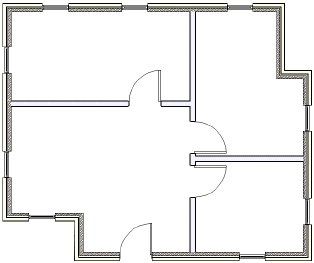
Dans la palette des Attributs, définissez les attributs 2D pour les espaces (remplissage, trait, opacité et épaisseur de trait).
Sélectionnez l’outil Espace et cliquez sur le bouton Préférences dans la Barre des modes. Définissez les paramètres par défaut pour les espaces.
Sélectionnez la commande.
La boîte de dialogue « Espaces d'après murs existants » s’ouvre. Précisez la façon dont ces espaces doivent être créés, la superficie minimale des espaces et leur emplacement.
Cliquez pour afficher/masquer les paramètres.Cliquez pour afficher/masquer les paramètres.
|
Paramètre |
Description |
|
Espaces |
Cochez cette option pour créer les surfaces intérieures aux murs. |
|
Tout un étage |
Cochez cette option pour créer un espace suivant des murs extérieurs du Bâtiment. |
|
Calque d'origine |
Sélectionnez le calque contenant les murs. |
|
Calque cible |
Sélectionnez le calque sur lequel les nouveaux espaces seront créés. |
|
Superficie minimale |
Introduisez la superficie minimale de la surface. En dessous de cette valeur, les surfaces dynamiques ne seront pas créées. |
|
Créer un espace suivant des murs sélectionnés uniquement |
Cochez cette option pour créer des surfaces d’après les murs sélectionnés. |
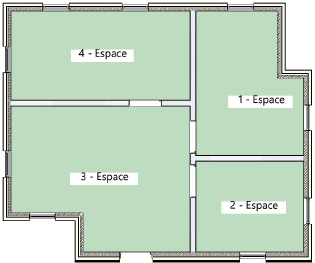
Les espaces sont créés pour toutes lessurfaces définies par des murs ou pour la surface brute définie par l’ensemble des murs. Décochez cette option pour créer des surfaces à partir de tous les murs de le calque d'origine.
Après leur création, les murs restent tout à fait éditables. Pour actualiser les surfaces en fonction des éditions, il suffit de sélectionner à nouveau la commande. Les espaces existants sont ajustés sans que vous ne perdiez aucun paramètre que vous avez déjà défini pour les espaces.
Si les surfaces d'origine ne sont pas parfaitement droites, vous pouvez sélectionner la commande avec l'option Redresser horizontalement/verticalement les murs qui cochée. Ensuite, sélectionnez à nouveau la commande pour obtenir des surfaces droites

Vous n'avez pas trouvé ce que vous cherchiez ? Posez votre question à notre assistant virtuel, Dex ![]() !
!